最初に
2023年8月15日にメダリオンクラスアプリに仕様変更がありました。
乗船時の乗船手続きを簡略化させるためには、下記の全ての手続きを完了する必要がありますが、日本在住の人は表示がグリーンレーンになりません
手続きを完了していれば、表示がブルーレーンになっているは正常(グリーンレーンだったのにブルーレーンになってしまったのも同様)のですのでご安心ください。
OCEAN READYをグリーンレーンにする手順
プリンセスクルーズは、Princess Medallion Classというスマホアプリで事前にチェックインを済ませると、乗船手続きが大幅に短縮できて待ち時間が少なく乗船できます。
そのためには、OCEAN READYをグリーンレーンにする必要がありますので、今回はグリーンレーンにするを目標にします。
Princess MedallionClassアプリをインストール
Androidかiphoneを選んでインストールしてください。
アプリの立ち上げ
アプリを立ち上げます

アプリの日本語化
まずはトップページに進みます
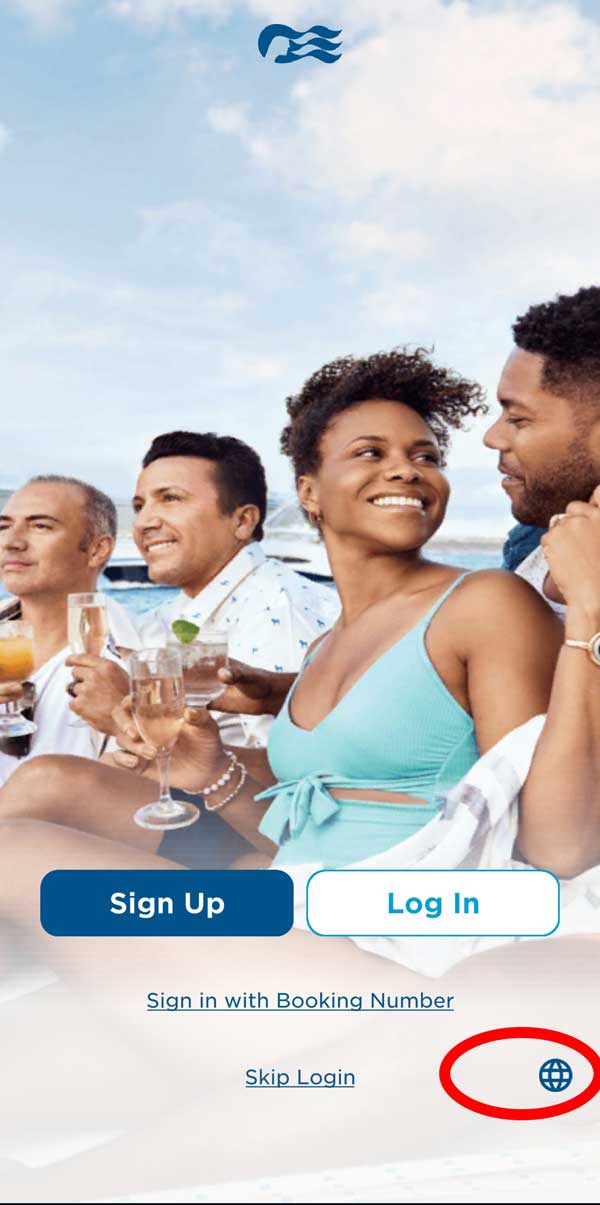
まずは、日本語化を行うため、
右下の<地球マーク>を押します
言語を日本語に設定します
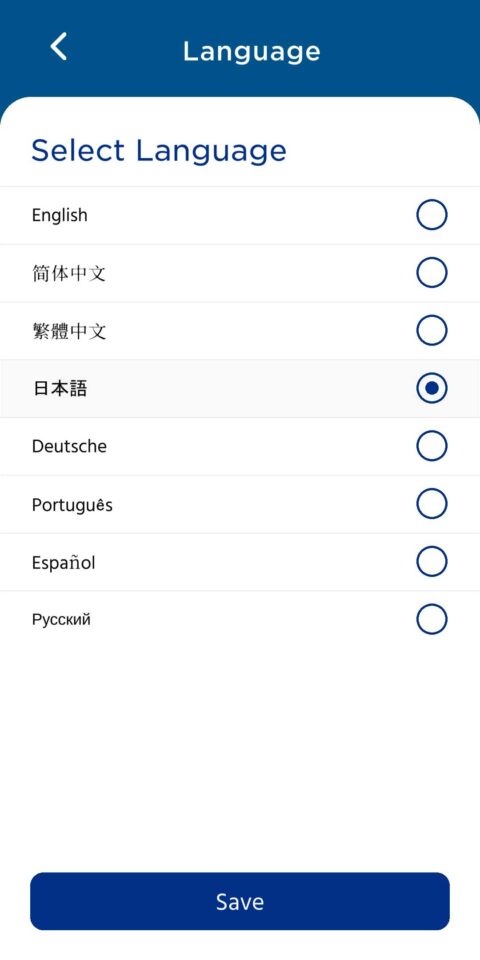
日本語を選んで、
<Save>を押します
日本語になったのでログインします
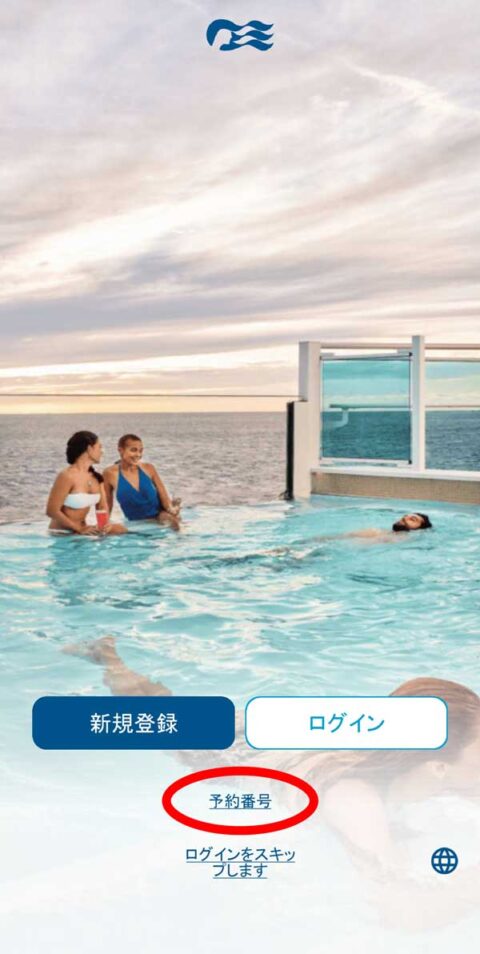
日本ではまだ通常のログインは使えないので、
<予約番号>を押します
名前と予約番号を生年月日を入力します
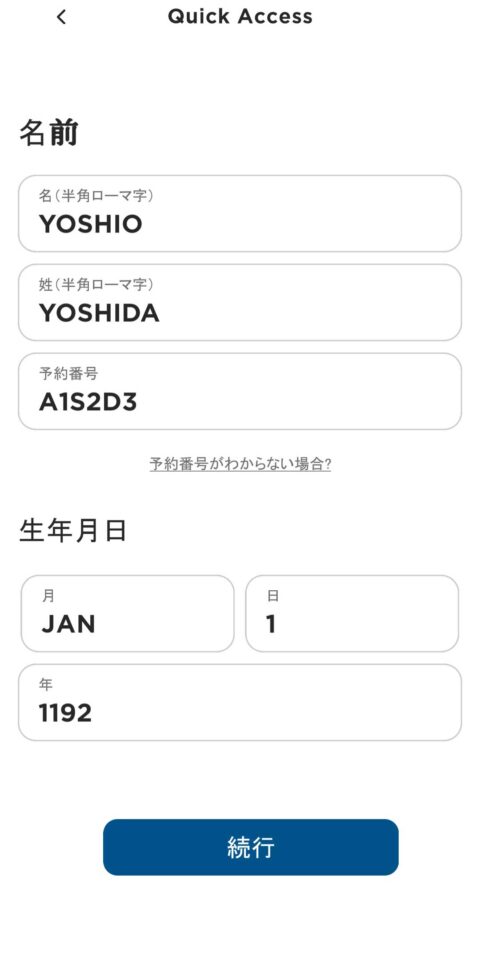
名前と予約番号を生年月日を入力して、
<続行>を押します
『個人情報と渡航書類』を設定
個人情報と渡航書類を設定します
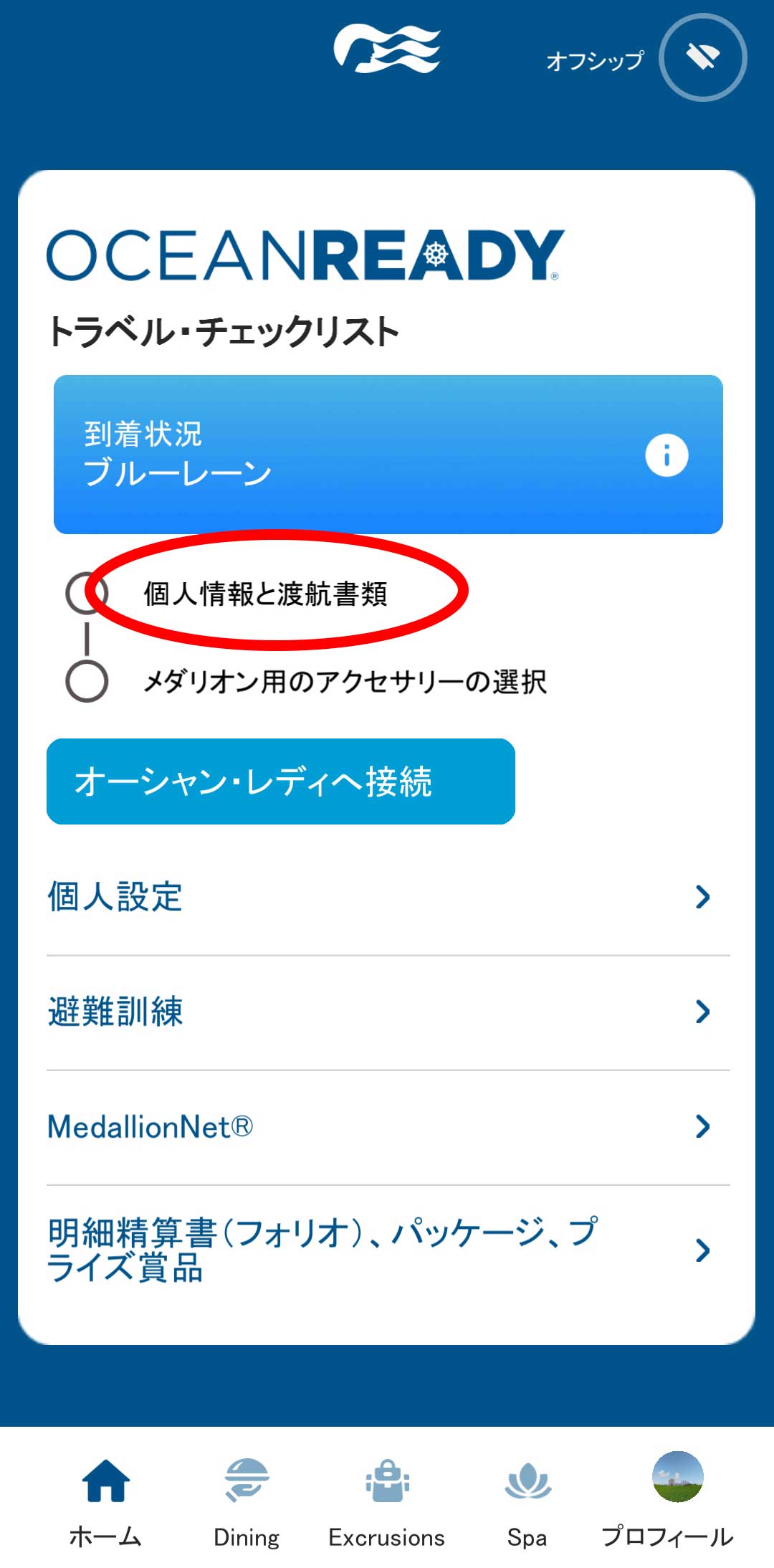
まずは個人情報と渡航書類を設定するため、
<個人情報と渡航書類>を押します
ビックリマークをチェックマークに変えればクリーンレーンになります

表示されているすべてのビックリマークをチェックマークに変えれば、グリーンレーンになりますので、それを目標に進めていきます。
まずは、個人情報から設定していくので、
<個人情報>を押します
個人情報を設定
『情報』に性別を入力します
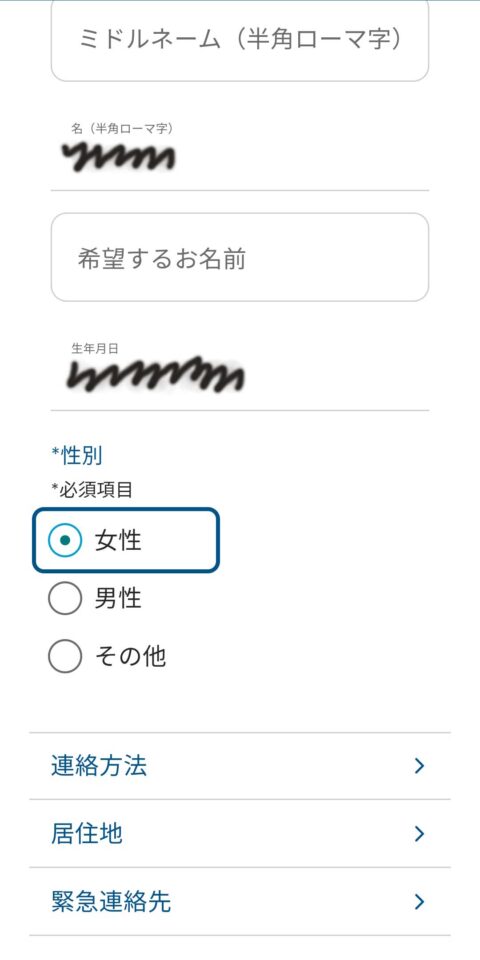
『情報』には名前と生年月日は入力されているので、ここでは性別の選択を行います
『連絡方法』にメールアドレスと電話番号を入力します
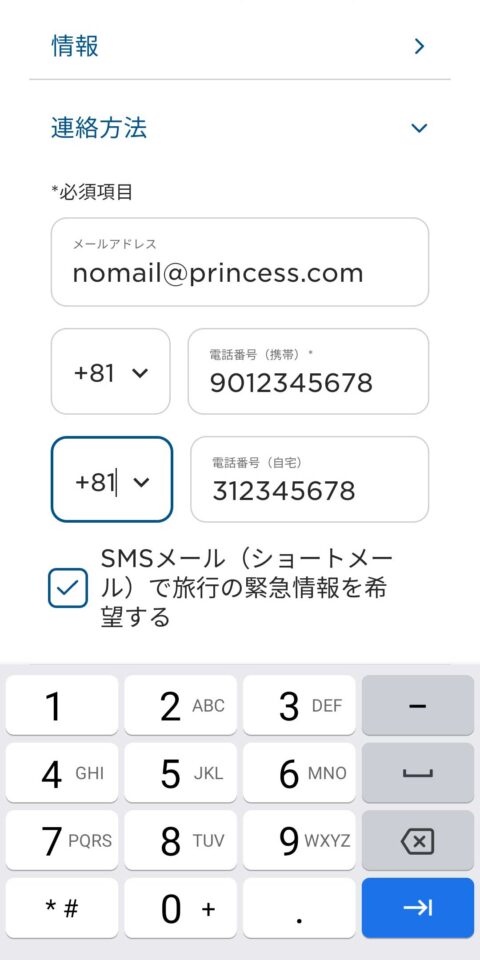
電話番号は、左側の資格の中の『+1』となっているところを『+81』に変更して、電話番号の最初の0を抜かした10桁を入力します。
例えば、090-1234-5678の場合、+819012345678となります。
「SMSメールで旅行の緊急情報を希望する」にチェックしておきましょう。
『居住地』に自宅の住所を入力します
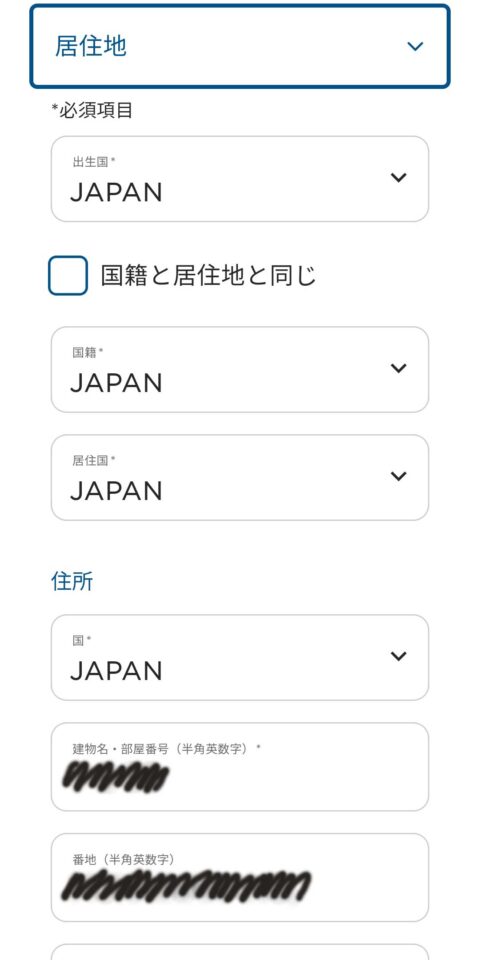
「国籍と居住地と同じ」にチェックを入れると全部JAPANになります。
すでに入力されている場合は、間違っていないか確認しましょう。
『緊急連絡先』に緊急時の連絡先を入力します
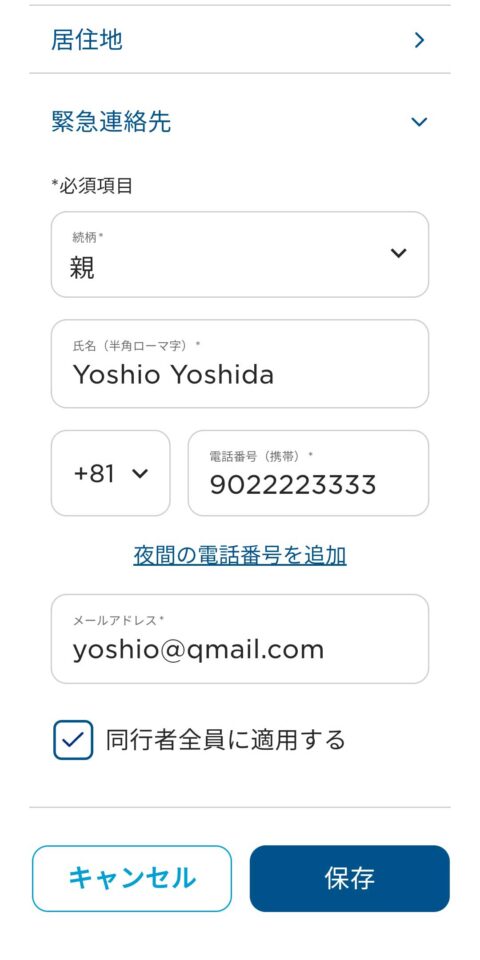
電話番号は、個人情報の時と同様に、『+81』に変更して、電話番号の最初の0を抜かした10桁を入力します。
携帯番号を入力した場合、夜間の電話番号は必要ないです。
入力が間違いないかを確認して、
<保存>を押します
個人情報は入力完了です
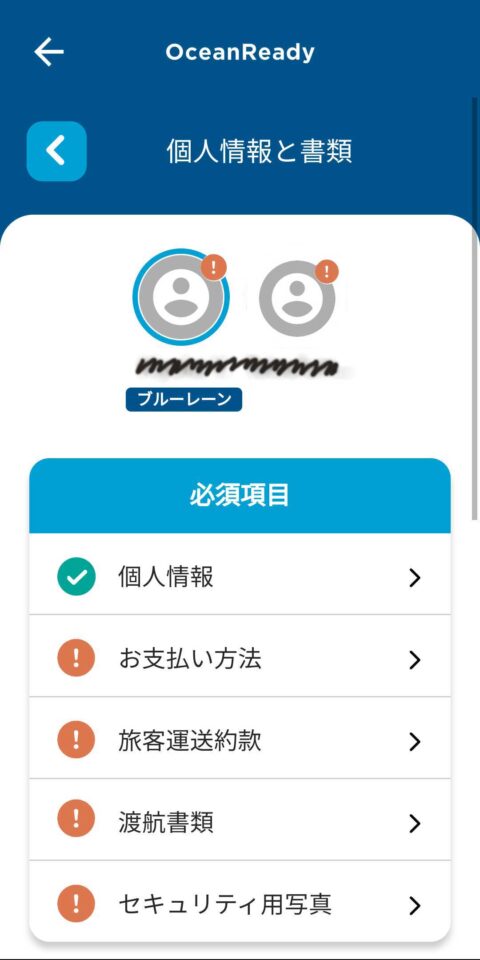
個人情報は入力完了したので、チェックマークに変わりました
次に、お支払方法を設定するので、
<お支払方法>を押します
お支払い方法を設定
お支払方法にクレジットカードを登録します
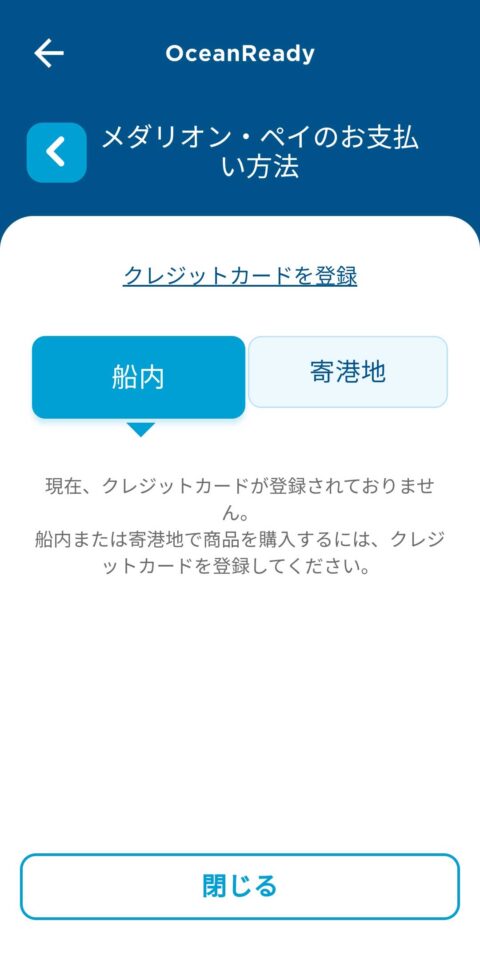
『船内』にクレジットカードを登録しますので、『船内』がチェックされている(青くなっている)のを確認して、
上の<クレジットカードを登録>を押します
『寄港地』のほうは設定不要です。日本人が日本の寄港地でメダリオン支払いする人はいないでしょうから、登録する必要はありません。(もちろん登録してもいいです)
クレジットカードの内容を入力します
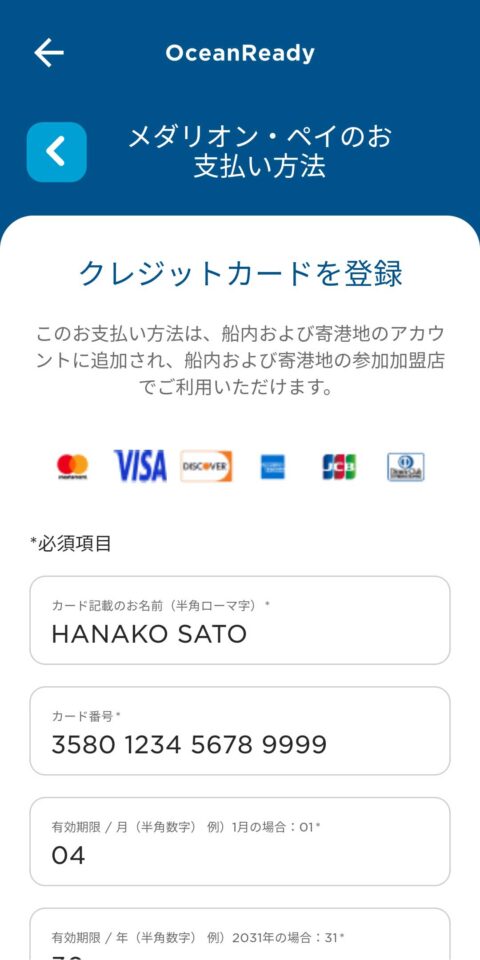
カード名義(ローマ字)と番号・有効期限・郵便番号・メールアドレスを入力します。
承認にチェックを入れて、保存して続行を押します
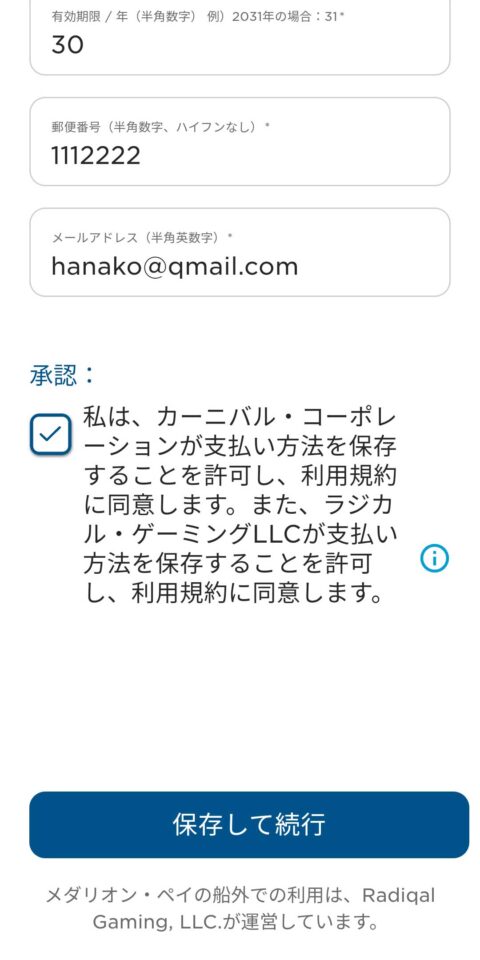
カード情報に間違いがなければ、利用規約に同意をチェックして、
<保存して続行>を押します
お支払い方法は入力完了です
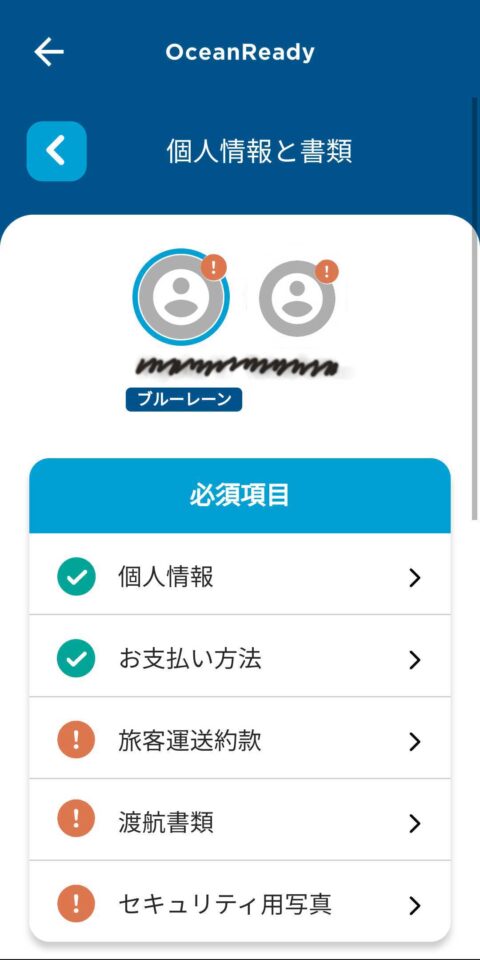
お支払い方法は入力完了したので、チェックマークに変わりました
次に、旅客運送約款を確認するので、
<旅客運送約款>を押します
旅客運送約款に同意
旅客運送約款に同意します
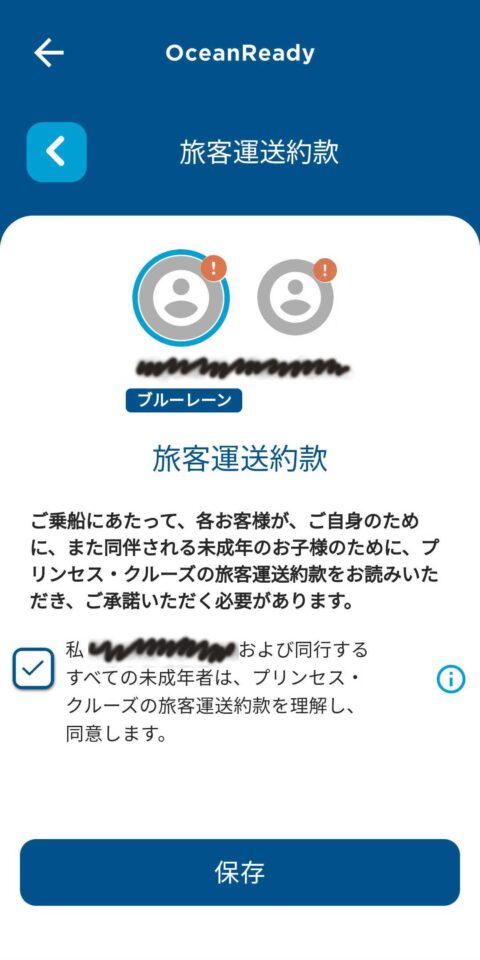
右のiマークを押して、「プリンセス・クルーズ旅客運送約款」の内容を確認して、同意しますにチェックを入れます
<保存>を押します
旅客運送約款は入力完了です

旅客運送約款は入力完了したので、チェックマークに変わりました
次に、渡航書類を設定するので、
<渡航書類>を押します
渡航書類を設定
パスポートを設定します
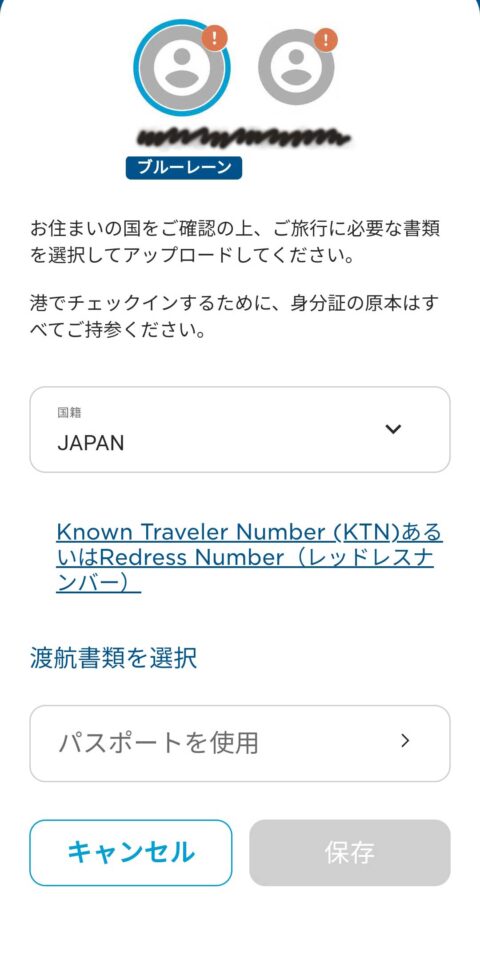
渡航書類にはパスポートを使用するので、
<パスポートを使用>を押します
パスポートを撮影します
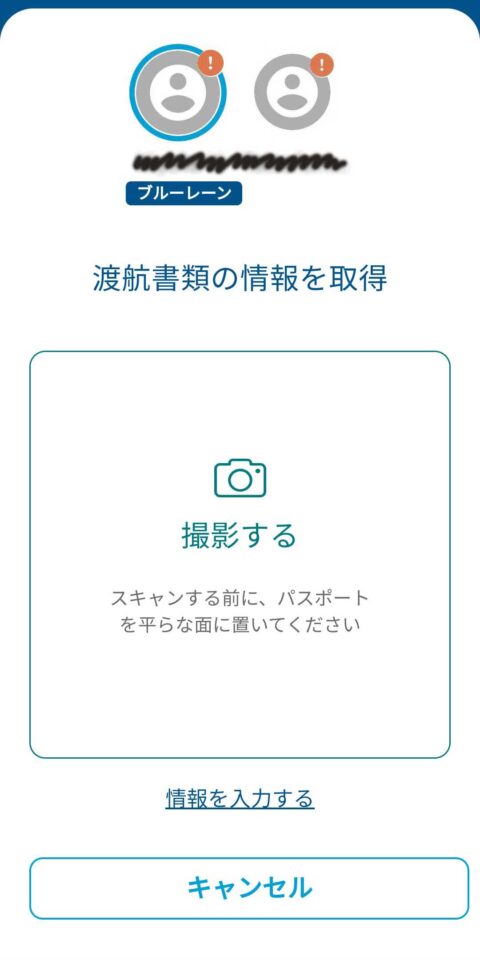
パスポートを写真に撮って保存するので、
<撮影する>を押します
撮影時に、パスポートをぴったり合わせなくても上手に撮影できます。スゴイ!
パスポート内容を確認する
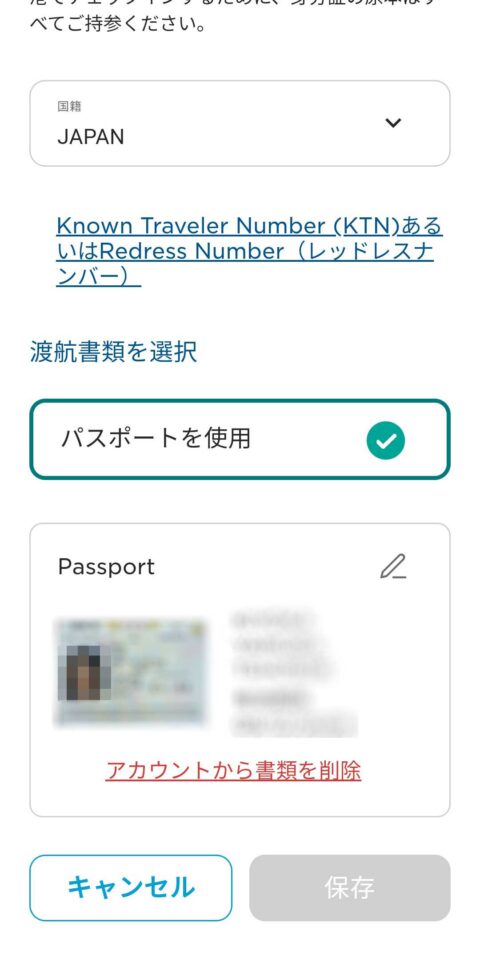
パスポートの番号が自動で入力されているので、正しいか確認して、
<保存>を押します
渡航書類は入力完了です
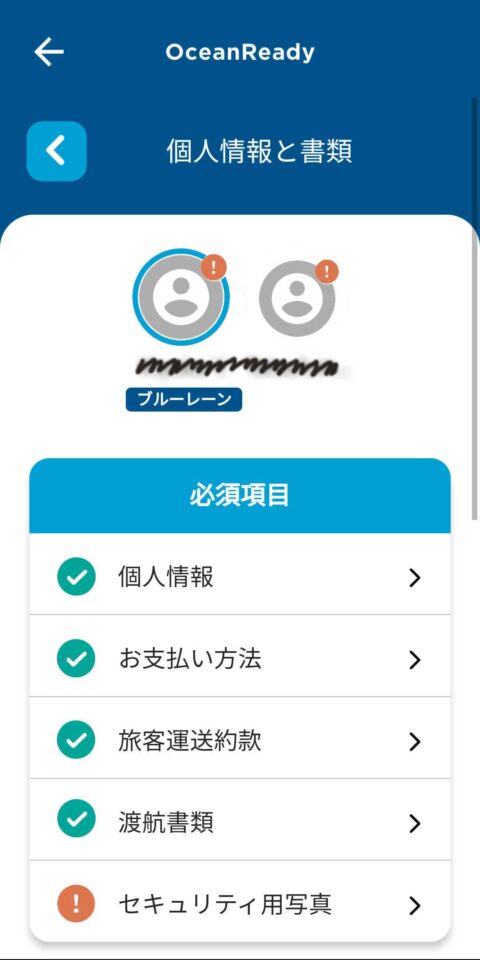
渡航書類は入力完了したので、チェックマークに変わりました
次に、セキュリティ用写真を設定するので、
<セキュリティ用写真>を押します
セキュリティ用写真を設定
セキュリティ用写真を設定します
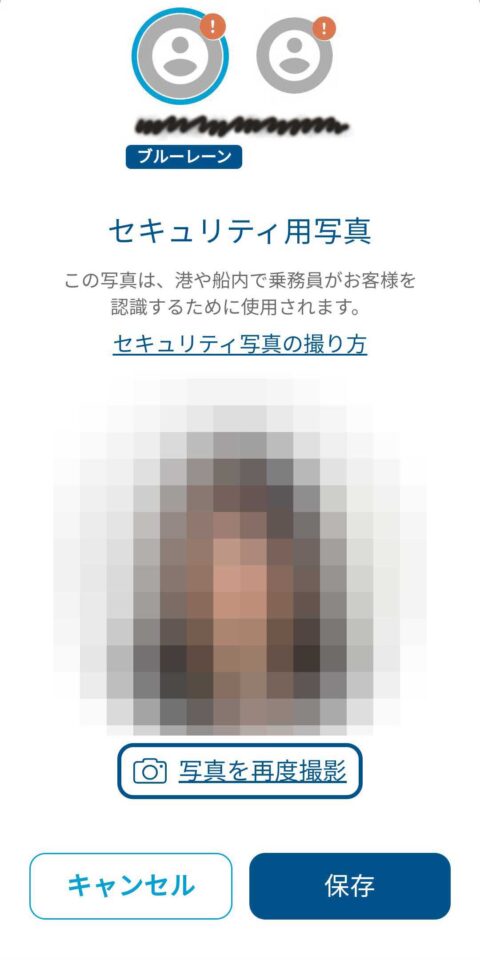
無地の背景の前に立って、
<写真を撮影>を押します
写真を撮り終えると、「プロフィール写真もこれにしますか」的な確認が出ますので、ひとまずそれにしておきましょう。
プロフィール写真は、あとで自由に変更できます。
必要項目がすべてチェックされていることを確認します
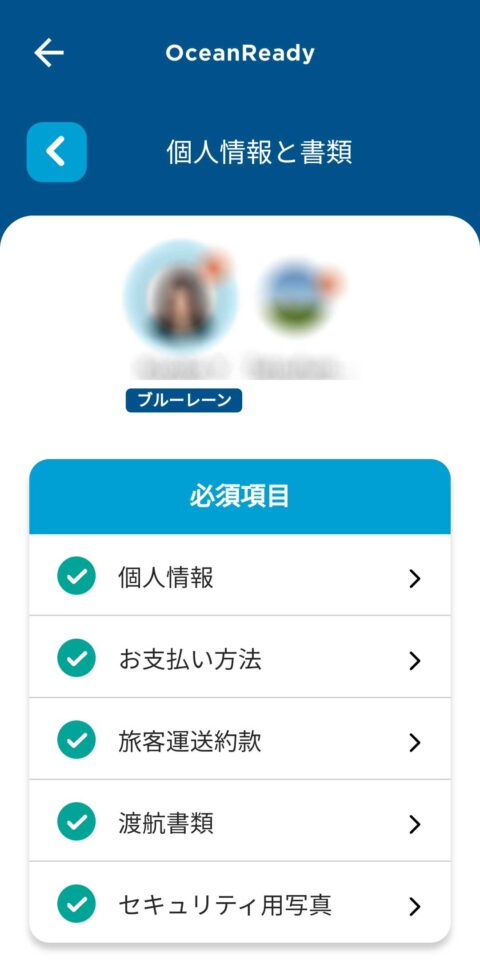
これで、『個人情報と書類」の必須項目にはすべてにチェックがついていると思います。
まだビックリマークがついているところがあれば、そこを押して設定しましょう。
個人情報と渡航書類の設定完了
これで個人情報と渡航書類の設定は完了しました
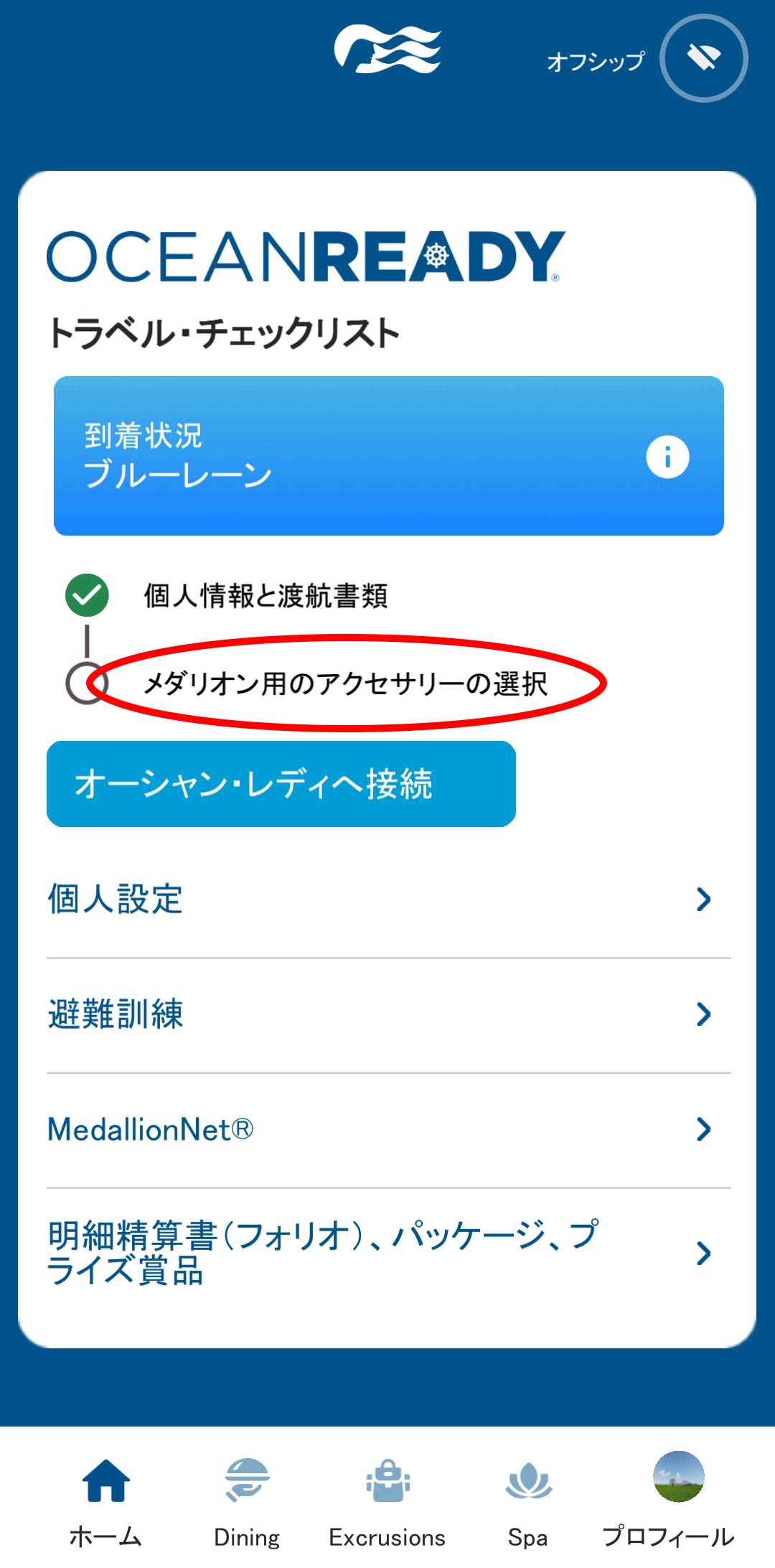
個人情報と渡航書類は入力完了しましたが、まだグリーンレーンにはなりませんね。
次に「メダリオン用のアクセサリーの選択」を行いますので、
<メダリオン用のアクセサリーの選択>を押します
メダリオン用のアクセサリーの選択
メダリオンデバイスとアクセサリを選んでいきます
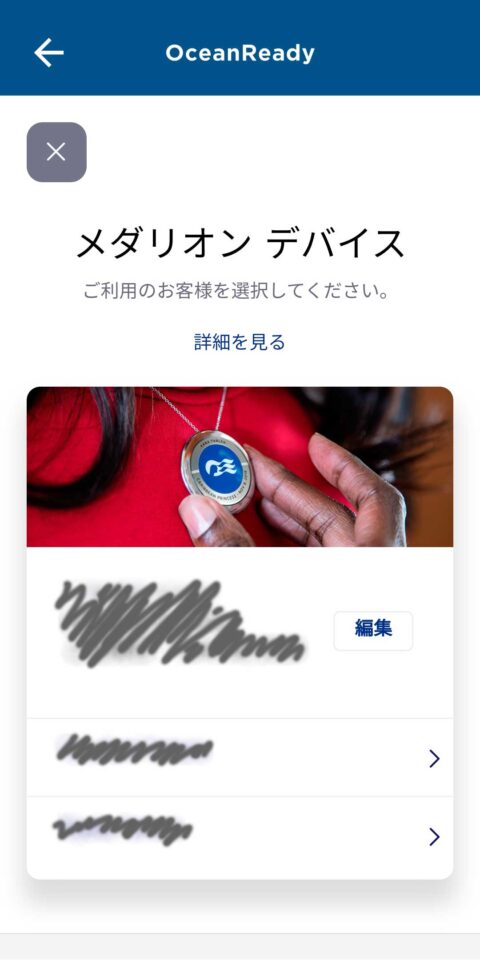
設定する人を選びますので、
<自分の名前>を押します
普通のメダリオンと奇抜なデザインのメダリオンが選べます
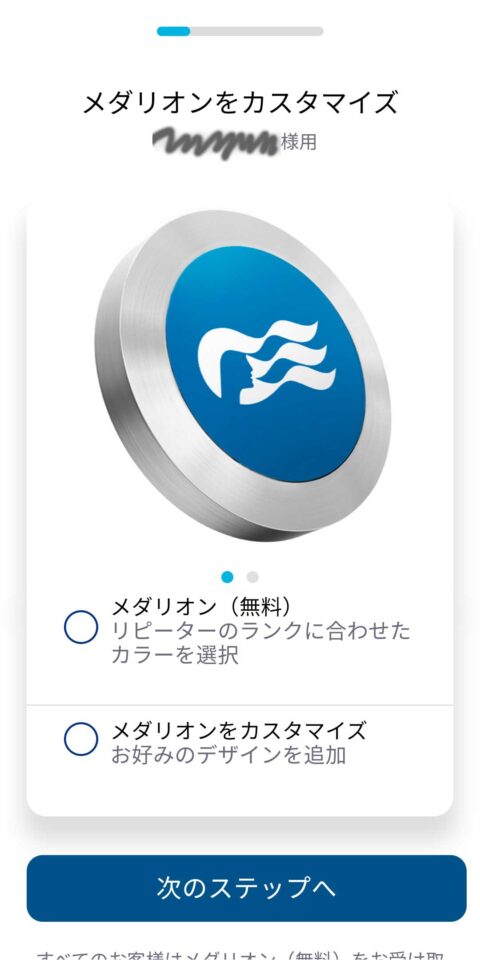
ノーマルのキャプテンズサークル色のメダリオンは無料
いろんなデザインのメダリオンは5ドルです
どちらにするかを選んで、
<次のステップへ>を押します
お好きなメダリオンを選んで保存して続行を押します
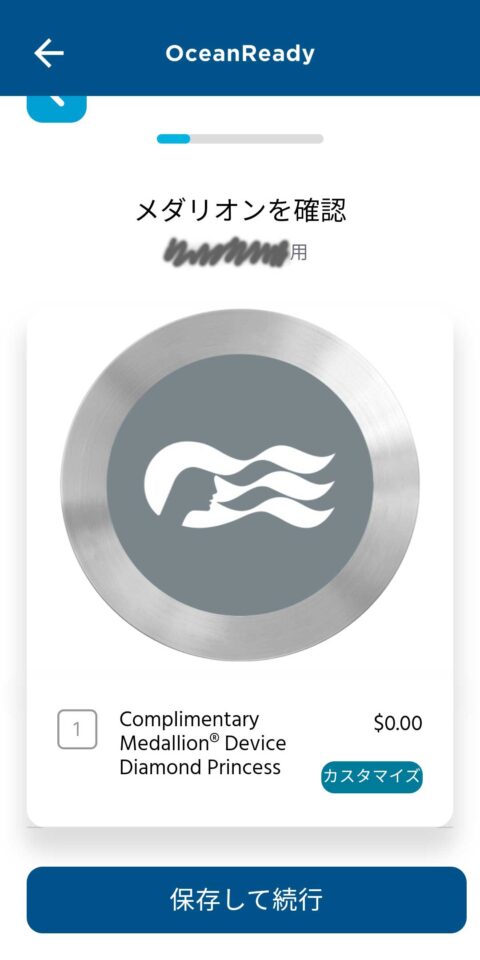
好きなメダリオンが選択出来たら、
<保存して続行>を押します
メダリオン用アクセサリーを選びます
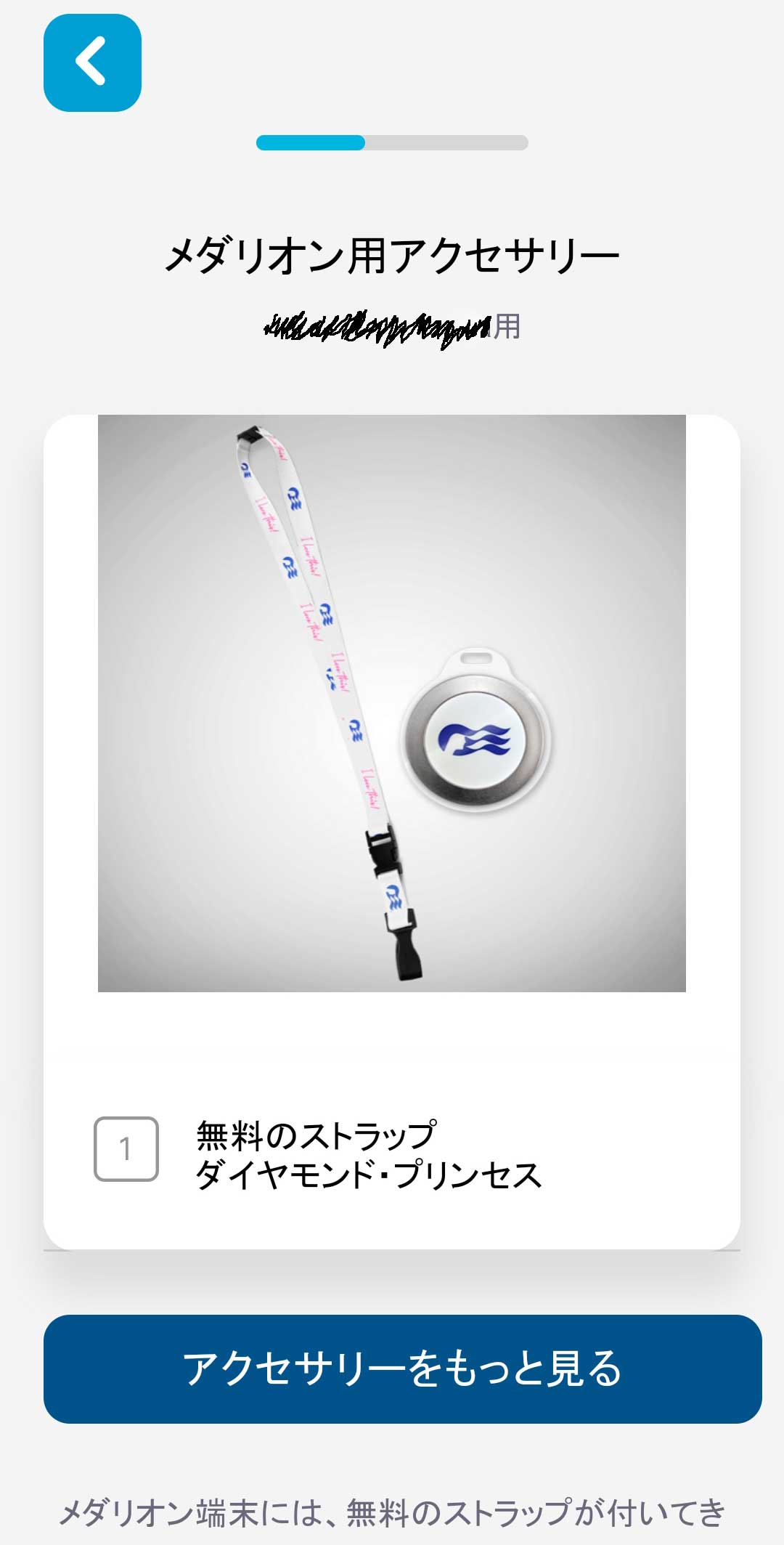
普通のストラップは無料です。
便利なスポーツバンドは10ドル、お洒落(?)なブレスレットは45ドルです
ここで購入するよりも、船内で手に取って選んだほうが良さそうです。
とりあえず、無料のストラップで構わなくても、
<アクセサリーをもっと見る>を押します
メダリオン用アクセサリーをスキップする
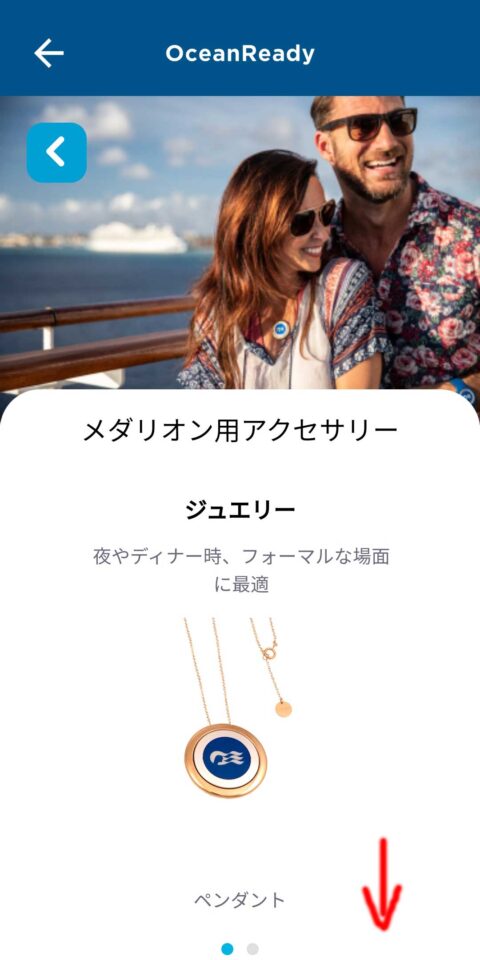
メダリオン用アクセサリーが不要の場合、ここはスキップしますので、ずっと下に進みます

一番下にある
<スキップして続行>を押します
メダリオンの注文を確定します
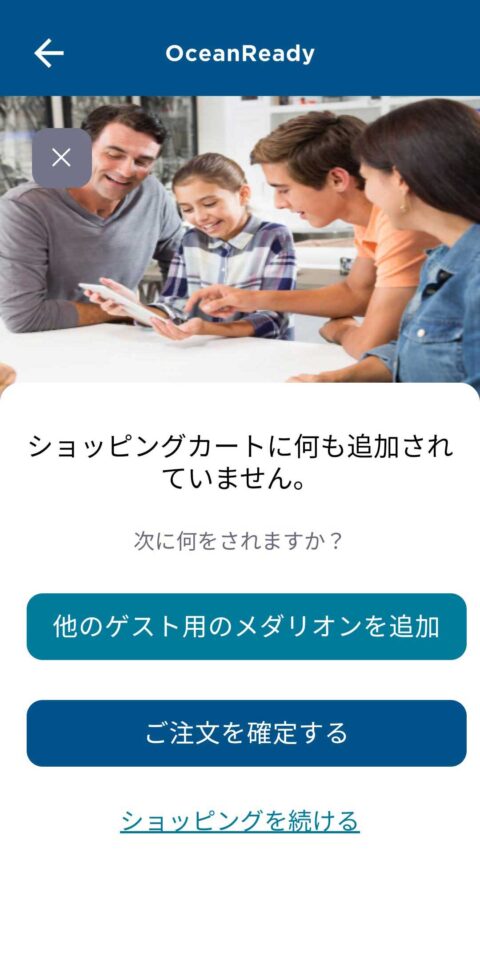
普通のメダリオンを選んで、有料アクセサリを選択しなければ、これで終わりですので、
<ご注文を確定する>を押します
同行者のメダリオンも一緒に注文するなら、『他のゲスト用のメダリオンを追加』を選択します
配送方法を選択
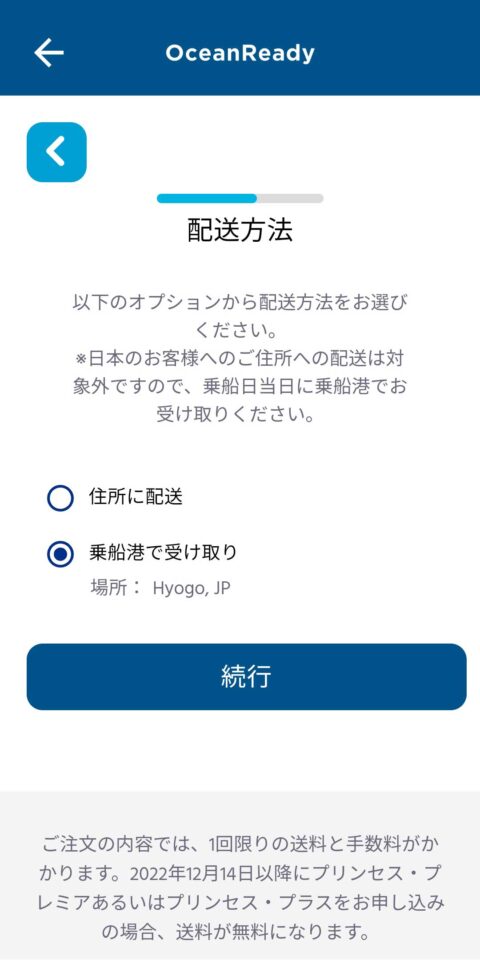
一見、配送方法が選べる風ですが、日本では「住所に配送」はしてくれませんので、
乗船港で受け取りを選んで、<続行>を押します
全て確認して注文します
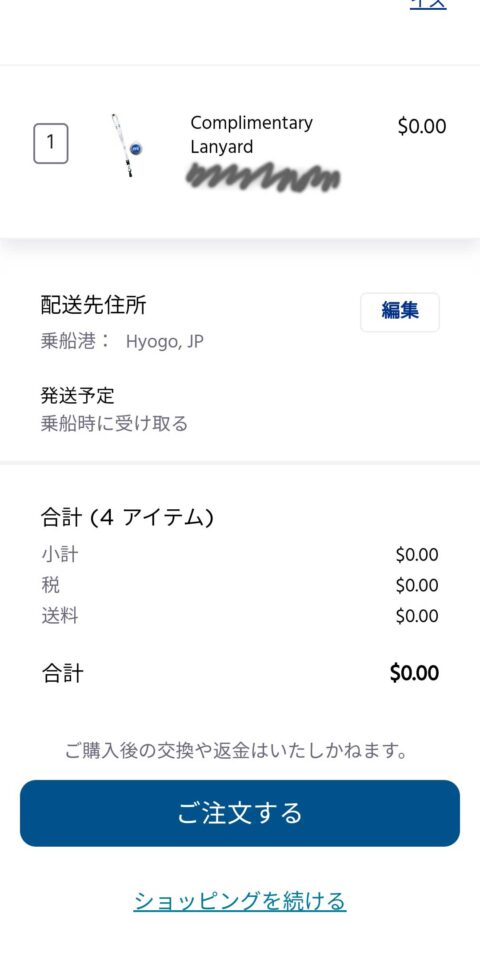
注文内容が正しければ、
<ご注文する>を押します
これでメダリオンの注文完了です
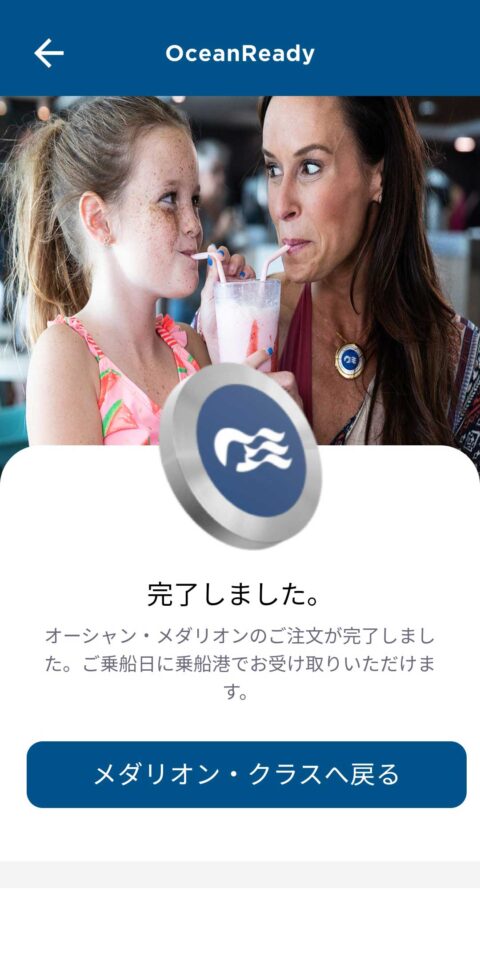
グリーンレーン化完了
グリーンレーンになりました
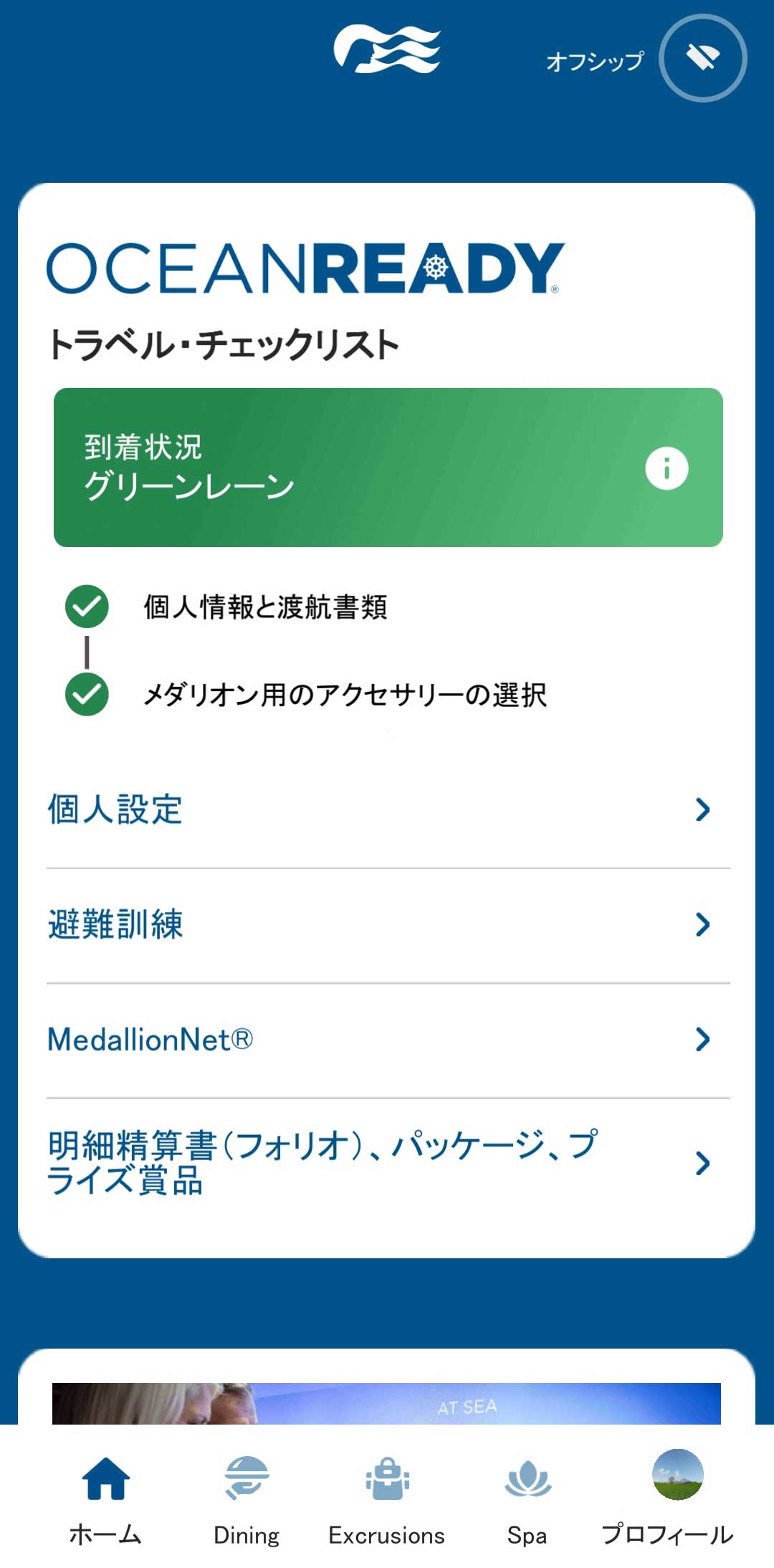
これで、目標のグリーンレーンになりました。
港での乗船手続きか簡略化されます
ブルーレーンに戻ってしまったら
グリーンレーンにしたのに、ブルーレーンに戻っちゃったという事例が多発しています。
設定完了している「個人情報と渡航書類」のチェックが消えている場合もあります。
また、すべてチェックが入っているにも関わらず、ブルーレーンに戻ってしまうこともあります。
これらは、放っておいても大丈夫です。
一度でもグリーンレーンになれば、ブルーレーンに戻ってしまっても乗船受付の時に困ることはありません。
QRコードが表示されなくなる不具合もあります。
でも、QRコードを使わなくても、グリーンレーンの乗船を行えますので、グリーンレーンになっていれば大丈夫です。
ちなみに私は4月~7月の4回すべて、QRコードは使用しませんでした。




詳しい説明をありがとうございます。英語版で四苦八苦しながら入力したので、助かる人が多いと思います。
特にメダリオンのアクセサリーは、アクセサリーをいらなくてもそちらへ進まないといけないのがわからずまごまごしました。
こんにちは、コメントありがとうございます。
こちらこそ、お役に立てて光栄です。
船旅でお会いするときがあるかもしれませんね。
その時は、よろしくお願いします。
情報ありがとうございます。こちらでウェルネスチェック以外は完了しているのにブルーレーンのままです。何かが足りないのでしょうか。また、先日まではその段階でグリーンレーンだったのに、今ログインしたところブルーレーンに戻っています。
私も同様の症状で困ってましたが、これはアプリの不具合だそうです。
「ウエルネスステータス」の陰性証明書以外を設定することでグリーンレーンに戻ります。
すでに「ウエルネスステータス」の設定が終わっていても、再度設定することでグリーンレーンに戻りますのでお試しください。
何度やっても、個人情報の入力のところだけ、無効な入力と出てしまいます。
相部屋の方も一緒にやりましたが、相部屋の方は、普通に入力できました。
何が、間違っているかもわからず…。携帯も90からはじめて入力していますが、できません。
個人情報の、「情報」と「連絡方法」と「居住地」と「緊急連絡先」を入力して、保存しようとしたら、無効な入力と出るのでしょうか。
また、「無効な入力」というのは、正確にはどのようなエラー文でしょうか。
もう少し教えていただきましたら、何かお力になれるかもしれません。
相部屋の方が普通に入力できたのなら、そのスマホを借りて、あなたでログインして、入力してみてはどうでしょうか。アプリがまだまだ不安定なので、スマホとの相性もあるかもしれません。試す価値ありです。
入力された無効なデータ
となります。
1つ目の返信で、仰るとおり、個人情報のみできないです。
相部屋の方の携帯からやっても、個人情報だけエラーになり、保存ができません。
プリンセスクルーズにメールをしても、1週間経っても返信こないので、困っています。
なるほど、相部屋の方のスマホでもダメなんですね。もしかしたら、入力した文字が半角になっていないのかもしれません。住所のハイフンや、コンマなどにも気を付けて、すべて半角で入力してみてください。「入力された無効なデータ」とだけ出るのでしたら、そのような根本的なエラーだと思います。いつのクルーズなのでしょうか?間に合えばいいですね。
詳しい説明をありがとうございます。拝見させていただき何とかグリーンにできました。
あと残ったのはチェックインの時間指定だと思い指定しようとしたのですが、[乗船日がちかづいてから確認できます」と出て前に進みません。6月21日出発の予定ですが何日前から登録できるんでしょうか?
チェックインの時間指定というのは、乗船時間の選択ですね。
現在はある程度乗船日に近づかないと設定ができなくなっています。
以前は3か月前だったものが、いろいろ変更になり、今は30日前となっていますが、さらに変更になっている可能性もあります。
勝手な推測ですが、「何日前から設定ができます」とアナウンスすると、その日にアクセスが殺到しますので、はっきりさせない方針なのかもしれません。
困っています、教えてください。乗船時間の予約を完了してQRコードが一度は表示されましたが、その後消えてしまいました。再度QRコードを出す方法を教えてください。
アプリの不具合で、QRコードが出たり出なかったりすることがありますが、グリーンレーンならば問題ありません。
今月と先月に乗船しましたが、どちらもQRコードは使用しませんでした。
6月21日出港のクルーズに初めて参加します。英語版のアプリでしたが四苦八苦してやっとグリーンレーンまでたどり着くことが出来ました。
操作が難しくその後進んでいません。
今からでも、日本語版に直すことができますか?
メインダイニングの予約は完了しているので、また、新たにアプリを再入力はしたくありません。
ヨロシクお願いいたします。
日本語に変更するのは簡単です。
まず、トップページの右下の<Profile>を押して、次のページになったら下のほうの<Language>を押すと、言語選択画面になります。「日本語」を選んで<save>を押すと日本語になります。
ページにも写真付きで載せました。ぜひ活用してください。
最初からチェックインの方法を苦労して打ち込みました
貴重な教え方があるとも思わずびっくりでした
英文でしたが頑張って何とか出来ました
次回は参考にさせて頂きます
ありがとうございます
コメントいただきありがとうございます。
英語を日本語に変更するだけでも、グッと簡単になります。
次の機会では、ぜひ参考にしてください。
乗船時間を早めたい場合変更は可能でしょうか
今携帯はグリーンレーンの状態ですが。
乗船手続きは、クルーズターミナルに到着した人から順番で行われます。なので、乗船時間を早めたい場合は、早くクルーズターミナルに行けば早く乗船出来ます。しかし、早く乗船したい人は多いので、一番混雑している時間でもありますので覚悟が必要です。
8月23日乗船予定です。先日まで、グリーンレーンでしたが、今日確認したらブルーレーン表示になってしまってました。どこをどうしていいのかもわかりません。このままでは、乗船時間の予約できずどうしていいか、途方に暮れてます。
対処方法等伺えれば幸いです。
一度グリーンレーンになっているのなら、ブルーレーンになったのはアプリの不具合です。アプリの不具合ですので、しばらくするとグリーンレーンに戻ります。もし戻らなくても、アプリの不具合でブルーレーンになっているので、当日は問題なく乗船手続き出来ます。今は乗船時間の予約をしなくてよくなっているので、乗船時間の予約の項目も無くなり、ターミナルに到着した順に乗船手続きが行われます。つまり、住所等やクレジットカードの登録ができていれば、乗船手続きはスイスイ行われますのでご安心ください。もうすぐですね、楽しみですね。
セキュリティ写真にチェックはついているのですが、写真に!がついたままで、グリーンになりません。他の全ての項目はチェックマークがついています。写真のせいでグリーンにならないのでしょうか?
「セキュリティ写真にチェックはついているのですが、写真に!」というのは、写真に「!」がついているのではなく、「この人にまだブルーの項目がありますよ」という意味で、人を選ぶところの写真に「!」がついています。
しかし、必要項目がすべてチェックになっているのに、人を選ぶところの写真に「!」がついているのでしたら、アプリの不具合の可能性が大きいです。私も同様の症状ですので、この後改善されると思います。もし、乗船までに改善されなくても、必要項目がすべてチェックになっているのでしたら、問題なくグリーン扱いで乗船手続きできると思います。
とても参考になるわかりやすい説明をありがとうございます。
トップページの「メダリオン用のアクセサリーの選択」ではチェックがついてるのですが、個人情報の「メダリオンのアクセサリーを選択」のところは!マークのままでグリーンレーンになりません。
メダリオンの注文履歴にはしっかり履歴があります。
わかる事があればで構わないのでグリーンレーンにならない理由を教えて頂けたら嬉しいです。
コメントありがとうございます。
「メダリオンのアクセサリーを選択」を完了しているのに、個人情報のところだけ!マークなんですね。
それはいま多くの人に発生している不具合ですので、メダリオンの注文履歴にはしっかり履歴があり、トップページの「メダリオン用のアクセサリーの選択」ではチェックがついているなら無視して大丈夫です。
全ての設定が完了しているなら、乗船手続きでは短時間で完了できますので、当日は楽しんでください。
行く前から楽しみですよね~
返信ありがとうございます。
とても参考になり、また安心する事が出来ました^_^
助かりました。
ありがとうございました!
出発前1ヶ月を切りました。
入力でどうしても個人情報のところが
グリーンになりません。。メダリオンのアクセサリー選択もしているのですがグリーンになりません。乗船予約も今のところ何も出ていません。QRコードも出ませんが、皆さんからの質問返答を拝見してる内容ではアプリの不具合という事で乗船予約も無しで早めに大さん橋まで行けば問題無しで大丈夫ですか?荷物のタグはきっちり付けて行きます。ご返答のほどお願い致します。
コメントありがとうございます。
私も今月ブルーの状態でしたが、問題なく乗船出来ました。
個人情報やクレジットカードとセキュリティ用写真(顔写真)がちゃんと登録できていれば、ブルーになっていても大丈夫です。
QRコードは、もっと直前になると表示されますが、今のところ乗船手続きには使用しませんのでそんなに気にしなくても大丈夫です。
私のアプリも来月の分がブルーになっていますが、もう気にならなくなってしまいました・・・w
>乗船予約も無しで・・
というところが、乗船の時間予約なしでという意味でしたら、時間予約は不要になりましたので大丈夫です。
丁寧に説明していただきメダリオンの選択に!は残っていますが(アプリの不具合との事)最後まで登録出来ました。ありがとうございます。
ここで質問して良いのか分かりませんが、!が残っているせいなのか?スペシャリティレストランの予約が完了出来ません。予約に必要な情報が入力されていませんとエラーメッセージが出ます。席も時間も限られていると思うので早く予約したいのですが、進めない原因はなんでしょう?
コメントありがとうございます。
アプリでスペシャリティレストランを予約するとき、すぐにクレジットカードの決済が必要になります。なので、「予約に必要な情報が入力されていません」と言われるのであれば、クレジットカードの登録がうまくいっていないのかもしれません。
推測になりますのでうまくいくかどうかわかりませんが、もう一度クレジットカードの登録をしてみてはいかがでしょうか。
「個人情報と渡航書類」の中の「お支払い情報」から船内のクレジットカードが保存されているか確認して、再登録などもお試しください。
お忙しいところ早速お返事いただきありがとうございます。
別のカードでも登録したのですが同じエラーメッセージが出てしまいました。
他に何か方法はご存知ないでしょうか?
サバティーニに行きたいのですが、やはり事前に予約をしておかないと満席になりそうですか?特に日にちや時間の指定がなければ船上での予約は可能でしょうか?
クレジットカードの再登録でもダメでしたか。
申し訳ありませんが、その症状は私にもわかりません。お力になれなくて申し訳ありません。
サバティーニは、いつでもいいなら船上予約で大丈夫だと思います。
乗船してすぐなどの、なるべく早くに予約したほうが良いと思います。オンシップ状態でアプリを使えば、船内会計付けでサバティーニが予約できますので、クレジットカード等関係なく予約ができます。なるべく乗船してすぐにお試しください。
ちなみに、私はメインダイニングのディナーメニューを見てから当日サバティーニを予約することもあります。アプリで満席でも直接サバティーニに行ってお願いすれば、いつもその日に予約ができます。でも、そういう時はだいたい20:30~21:00くらいになります。当日キャンセルも多いでしょうから、いつでもいいなら予約できると思います。
お返事ありがとうございます。
万能そうなアプリですが、重くてなかなか開けないし不具合も多くて残念ですね。
船上でメニューを見てから予約、その方が自分の好みのものが選べて良いですね。
出発まで3週間ありますので、もう数回トライしてみて、無理であれば乗ってすぐに船上予約をしたいと思います。
貴重なアドバイス大変参考になりました。
あら、あと3週間ということは沖縄台湾ですね。
それに私も乗船します。サバティーニでとなりの席で食べているかも!?